
【一番人気な海外FX会社】XMの口座開設方法を徹底解説!!




今回はXMの大きな特徴から口座開設手順まで画像付きで分かりやすく解説していきますので、XMで口座開設される方はこの記事を参考にして進めてみてください。
\EAアクアを運用される方はLINEで受け取ったURLから口座開設/
まだ追加していない方は以下のLINEを追加お願いします


リンクを開いたら以下のようなページが開かれます。
新規登録の方はEメールとパスワードを入力して口座の開設をお願いします
すでにアカウントをお持ちの方はログインするをタップして進み
『XMの追加口座の作成方法(既に口座をお持ちの方)』を見てください!
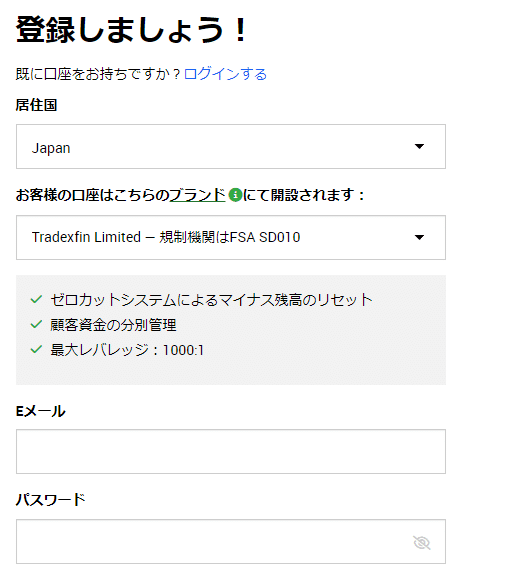
居住地はJAPAN
口座のブランドは初期設定のままで大丈夫です。
個人情報の入力
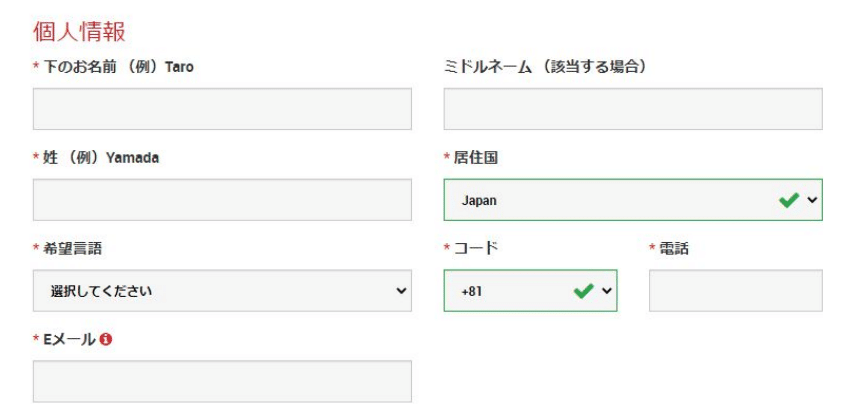
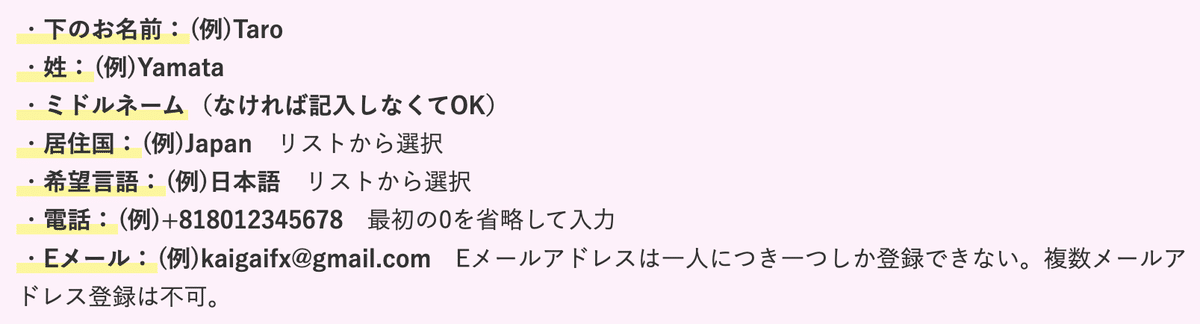
上記の入力が出来たら次に進んでください↓↓↓
取引口座詳細を入力
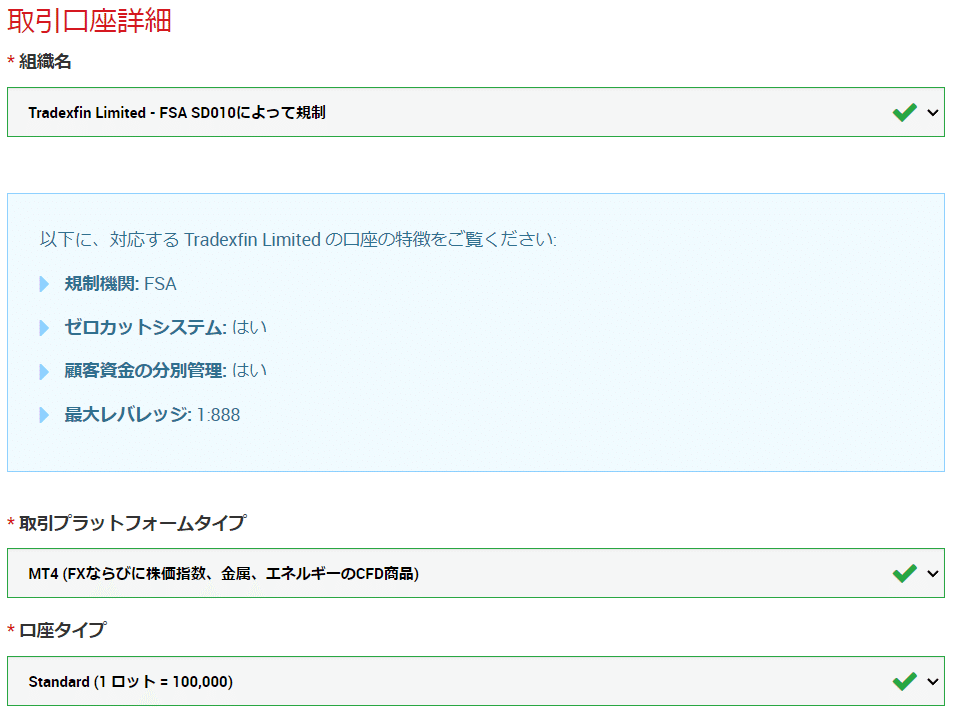


それぞれ項目を選択できたらニュースレターの受け取りにチェック入れて「ステップ2へ進む」をクリックしましょう。
個人情報(お名前と生年月日を入力)


住所詳細を入力
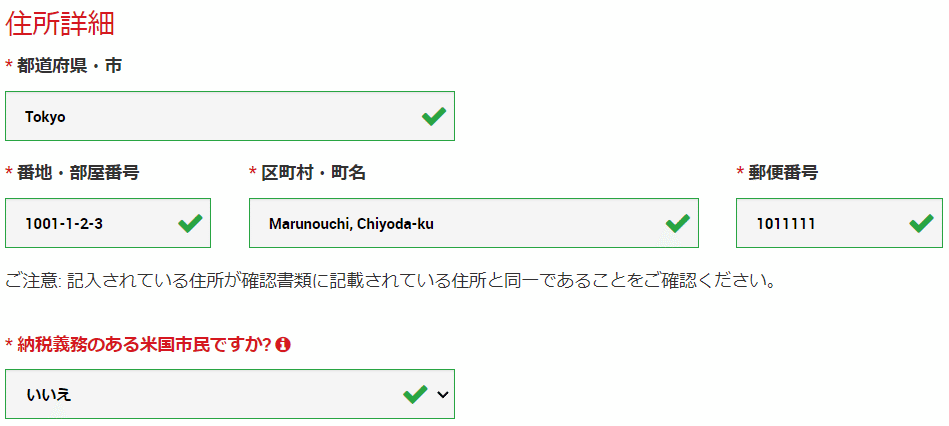
日本語を英語表記の住所に変換するには
JuDressというサービスを使えば簡単です。
→http://judress.tsukuenoue.com/
日本語で住所を入力すれば自動で英語表記に出力してくれます!

※口座有効化の際に本人確認書類を提出するので、本人確認書類と同じ住所を入力する必要があります。
取引口座詳細を入力
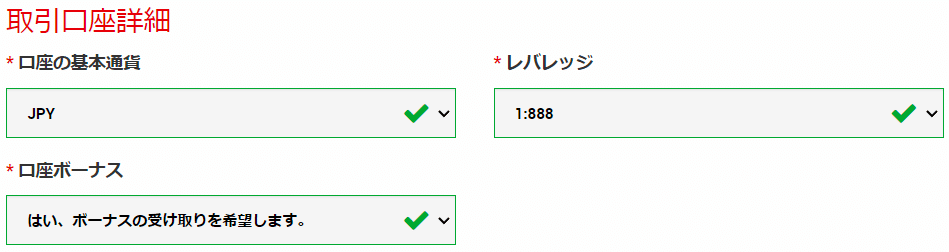


投資家情報を入力

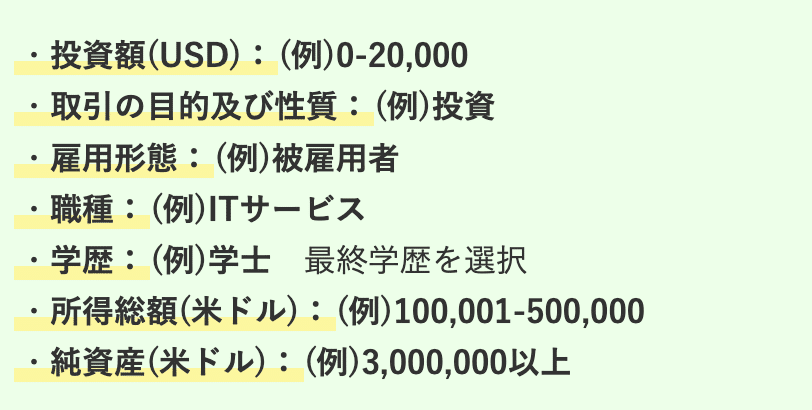

※投資額を20,000ドル以上にすると最大レバレッジが200倍に制限されます。
レバレッジ1000倍でトレードする場合は【0-20,000】を選択しましょう。
口座パスワードの設定
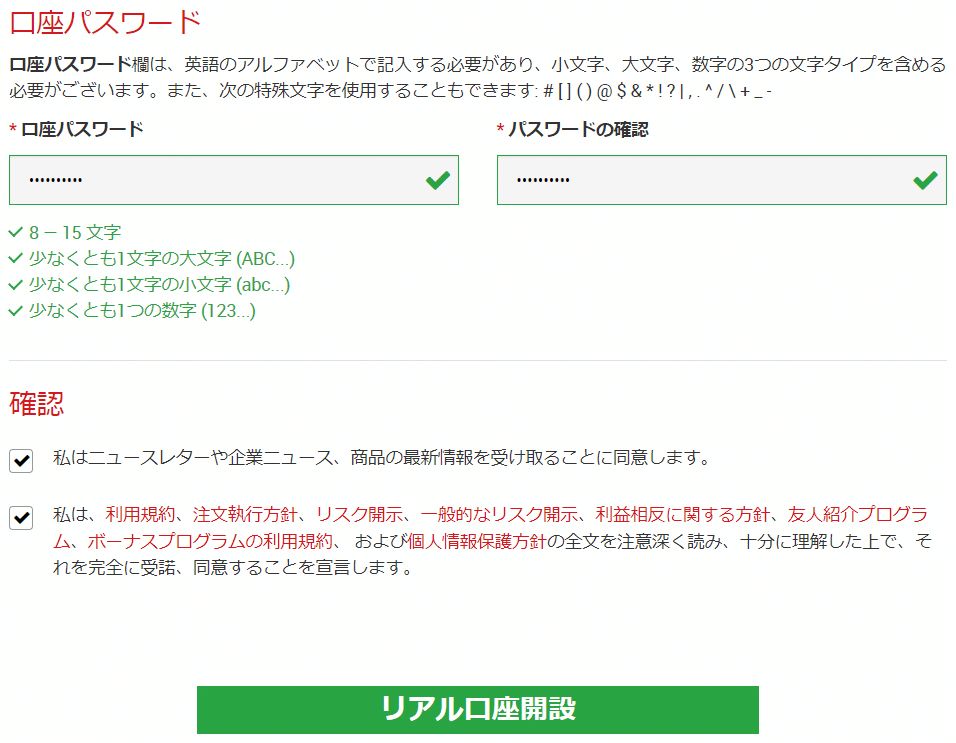


メールアドレスの認証
口座開設が完了するとXMからメールが届きますので、
「Eメールアドレスをご確認ください。」をクリックします。

ブラウザで下記画面が表示されることを確認します。

再度XM証券からメールが届きますので、メールを開きMT4のIDとサーバー名が記載されていることを確認してください。

上記の届いたメールの内容にEAを運用するためのMT4の口座IDが記載されていますので、口座IDを以下の公式LINEをお伝えください。
正しく口座開設できているか確認できましたらEAファイルをお送りいたします。




本人確認書類の提出・口座有効化
XMTradingからの口座開設完了のメールを確認したら、続いて本人確認書類を提出して口座を有効化しましょう。
XMでは口座有効化が完了しないと13,000円分の口座開設ボーナスを受け取ることができません。
さらに自己資金の入金や利益の出金もできないため、口座開設が終わったら必ず口座有効化を完了させましょう!
それぞれ順番に解説していきます。

①口座有効化のための必要書類
XMのリアル口座を有効化するためには、本人確認書類として身分証明書と住所確認書類を提出する必要があります。
有効な身分証明書
・運転免許証
・マイナンバーカード(通知カードは不可)
・パスポート
・特別永住者証明書
・外国人登録証/在留カード
・障害者手帳
有効な住所証明書(現住所確認書類)
・健康保険(被保険者)証
・住民票
・印鑑登録証明書
・公共料金請求書/領収書(電気・ガス・水道)
・クレジットカード・銀行利用明細書/請求書
・固定電話・携帯電話料金請求書/領収書
・納税通知書などの租税通知書

②口座有効化の方法と手順
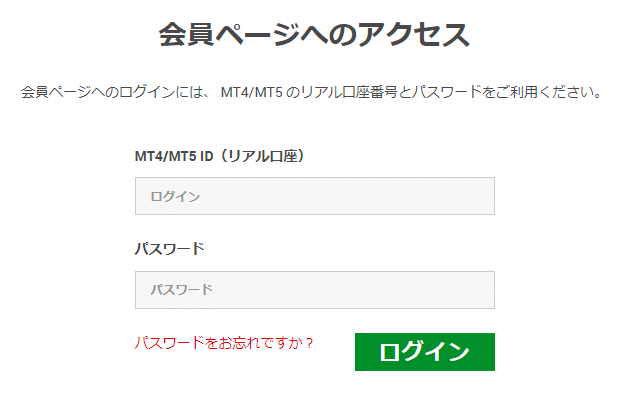
まずはXMのマイページにログインしましょう。
マイページにログインすると、下の写真のように「取引ボーナス¥13,000を獲得しよう」というバナーが表示されています。

「こちらより口座を有効化する」を選択し、指示通りに身分証明書と
住所確認書類をアップロードしましょう!

③身分証明書と住所確認書類の提出する

身分証明書と住所確認書類のアップロード画面が表示されるので、
「参照」ボタンからアップロードします。
写真をアップロードする際は以下の3点に注意してください!
①アップロードする全体書類が鮮明であること
②アップロードする書類のフォーマットはGIF、JPG、PNG、PDF
③アップロードは最大4MBまで




あとは実際に口座に入金して、XMでトレードを始めてみましょう。
\EAアクアを運用される方はLINEで受け取ったURLから口座開設/
XMの追加口座の作成方法
(既に口座をお持ちの方)


🔽既に口座をお持ちの方はLINEで受け取ったリンクからログイン後、
追加口座を作成してください。

上記のリンクを開くとXMのログイン画面になります。
現在のログインIDとパスワードを入力してログインしてください。
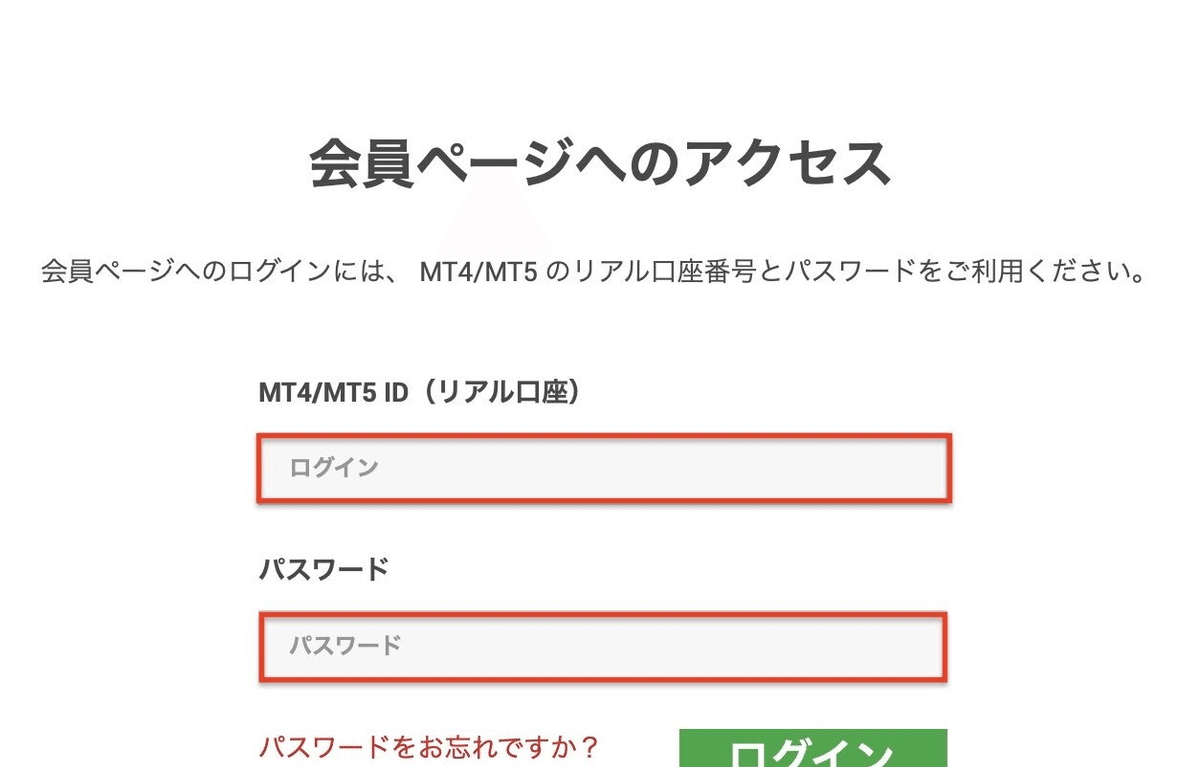
ログイン後、XMのホーム画面に切り替わリます。
下にスクロールして「追加口座を作成」をクリックしてください。
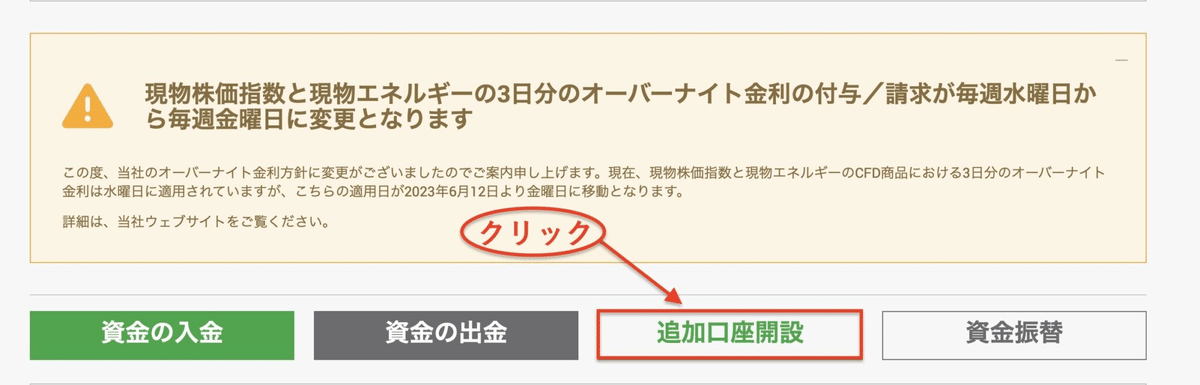
次に取引口座タイプを選択します



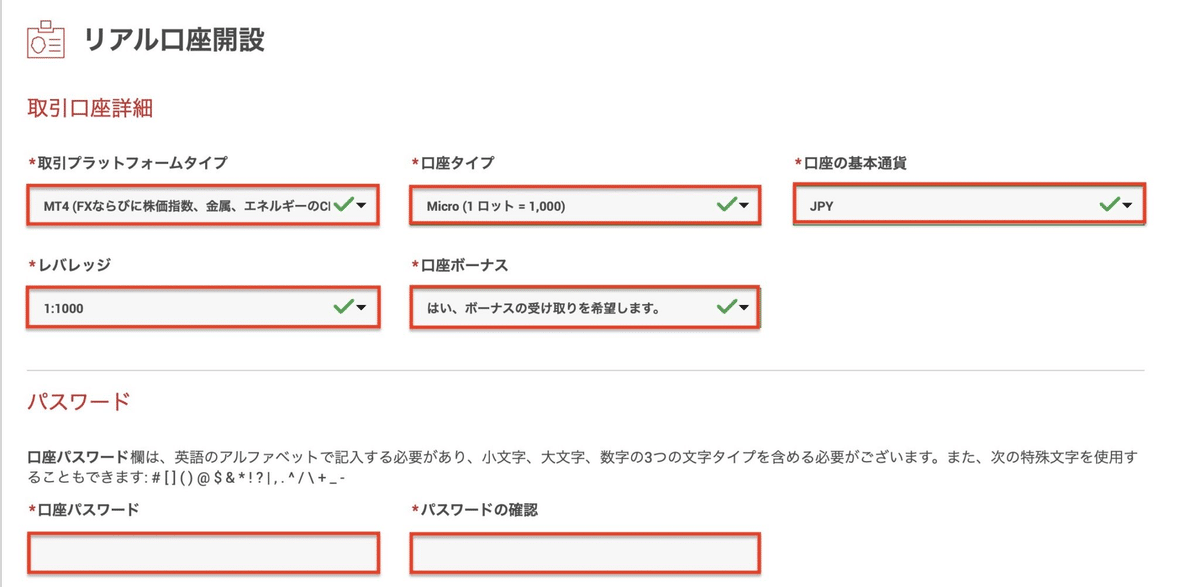
取引口座タイプ、パスワードを入力したら「利用規約にチェック」を入れ、「リアル口座開設」をクリックしましょう。

ブラウザで下記画面が表示されることを確認します。

XM証券からメールが届きますので、メールを開きMT4のIDとサーバー名が記載されていることを確認してください。
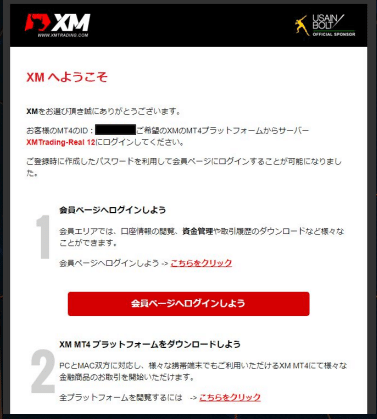


XMの口座開設まとめ


もし口座の有効化でわからないことがあれば、いつでもサポートページの「ライブチャット」から日本人スタッフの方に問い合わせることができます!!また、私にLINEしてくれたら対応いたします!


口座開設がまだの方は以下のリンクよりお手続きしてみてください。
\EAアクアを運用される方はLINEで受け取ったURLから口座開設/
この記事が気に入ったらサポートをしてみませんか?
